Amazonプライムビデオを ダウンロードできない …(汗)
ダウンロードの制限は!?
ダウンロードした動画の削除方法は!?
動画配信サービスは、スマホなどの端末で見る場合、
通信速度が、どうしても遅くなりがちで、
再生中の映像が、途中で停止してしまうことがあります。
それを考慮して、先に『ダウンロード』しておき、
後で、「オフラインで映像を見る機能」が付いていることがあります。
Amazonプライムビデオにも、このダウンロード機能があるので
外出先や移動中など、オフライン時でも、
好きな時間に、映画やドラマを楽しむことができます。
というワケで、今回は、
Amazonプライムビデオの動画を「ダウンロード」して、
モバイル端末で、オフラインで見る方法について紹介します。
意外に知られていませんが、
ダウンロードの「画質」を選択することもできるんですよっ!
また、ダウンロードの「制限」と「削除方法」ついても詳しく紹介します。
Sponsored Link
Amazonプライムビデオをダウンロード
ストリーミングにしか対応していない場合だと、
視聴するには、ブロードバンド回線が必要になります。
Amazonプライムビデオの場合、
ダウンロードして、オフラインで視聴することも可能です。
最近のスマホは かなり高性能で、太い帯域で繋がっていますが、
やはり、出先でのストリーミング視聴は、不便なことが多くあるので、
ダウンロード視聴が可能なことは、かなりのメリットですね♪ d^^
もちろん、Amazonのプライム会員であれば、
数多くの映画やTV番組を、無料(追加料金なし)で「ダウンロード」可能です!
プライムビデオのダウンロードと削除方法
上述の様に、Amazonプライムビデオは、
Fireタブレットはもちろんのこと …
端末に対応した「無料アプリ」を使用すれば、
iPhoneやiPad、Androidなどの様々なデバイスで、
簡単にダウンロードして、オフラインで視聴可能です。
※無料スマホアプリ(iOS版 / Android版)
Amazonオリジナル作品を含む人気の映画やTV番組を
ストリーム再生したりダウンロードできます。
お使いの端末に、アプリをインストールしたら、
Amazonプライムビデオの映画や、TV番組のビデオ詳細画面で、
ダウンロードをタップすると、お使いのデバイスにビデオを保存できます。
Amazonプライムビデオのダウンロード方法
では、iPhone(iOS アプリ)を使った、
具体的なダウンロード方法を見てみましょう♪
【iPhone(iOS アプリ)でのダウンロード方法】
- お好みのプライムの映画や、TV番組のビデオ詳細画面で、
「ダウンロード」をタップ(①)すると、ダウンロード開始します。
ダウンロードが完了したら、
画面下の「ダウンロード」アイコンをタップ(②)すると、
ダウンロード済みのビデオが表示されています。![Amazonプライムビデオのダウンロード方法 1]()
ダウンロードした作品によって、
画面上の「TV番組」「映画」で、切り替えを行います。
ダウンロードしたビデオを『視聴』するには、
表示されている作品の、サムネイルをタップします。 ![Amazonプライムビデオのダウンロード方法 2]()
シリーズ作品では、詳細画面が少し異なっていますが、
「↓」アイコンをタップすると、ダウンロードが開始されます。
- オフラインで48時間視聴可能!
- 48時間以降も引き続き見る場合は、端末をインターネットに再度接続!
![Amazonプライムビデオをダウンロード「オフラインで視聴する時の注意点」]()
- 作品によって期間が違う場合もあるので、個別に確認してください。
Sponsored Link
ダウンロードする「画質」の選択方法
Amazonプライムビデオの場合、
ダウンロードする「画質」の選択が可能です。
もちろん、高画質でのダウンロードもできますし、
容量が心配な場合は、低画質でのダウンロードも可能です。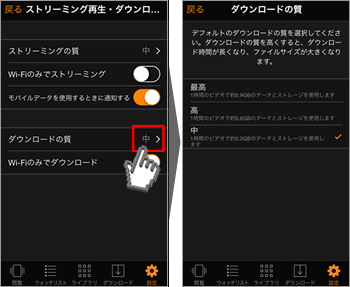
使用したiPhoneのアプリでは、
「最高」「高」「中」の、3段階の『画質』から選択することができました。
「超高画質」となると、再生できるデバイスも限られてくるようです。
画質が良ければ良いほど、データ容量も大きくなり、
当然、ダウンロードにかかる時間も長くなります。
もちろん、作品によって異なりますが、
例えば、映画を1本を高画質でダウンロードした場合、
およそ 0.5GB~1GBくらいの空き容量が必要になります。
ダウンロードの制限と削除方法
上述の様に、Amazonプライムビデオは、
プライム会員であれば、数多くの映画やTV番組を無料でダウンロードできます。
しかし、ダウンロード数には「制限」があるので、
一定数に達した場合、
新たにダウンロードするためには、削除しなければいけません。
ダウンロードした動画を『削除』するには …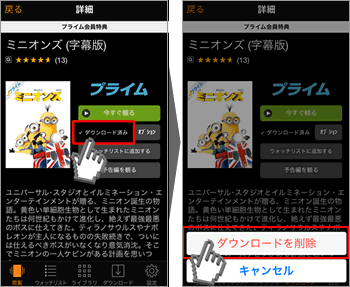
削除したいビデオの詳細画面の、「ダウンロード済み」をタップし、
画面下に表示された「ダウンロードを削除」をタップします。
シリーズ作品では、再生アイコン横の「✓」をタップし、
表示された「削除」をタップします。
同じ作品は、2台の端末までダウンロード可能です。
ですので、3台目のデバイスには、ダウンロードできません。
もし、3台目の端末にダウンロードしたい場合、
何れが一方のビデオを削除しないと、ダウンロードできません。


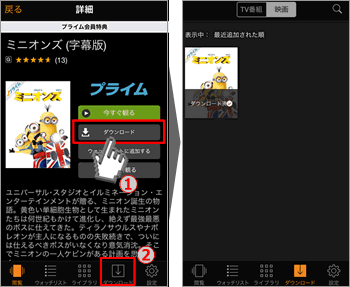
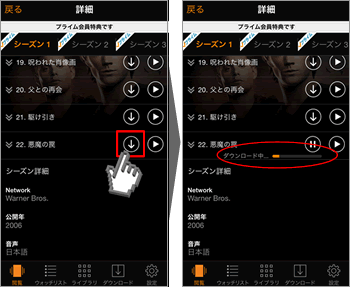
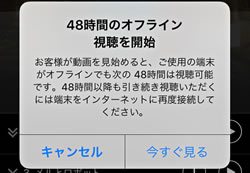


コメント